[BEHOBEN] Problem mit dem Xvdd-SCSI-Miniport in Windows 10, 11
Veröffentlicht: 2023-09-07Zahlreiche PC-Benutzer haben von Problemen mit dem Xvdd SCSI Miniport unter Windows 10, 11, 8, 7 berichtet. Eine beträchtliche Anzahl von Benutzern hat auch die Frage gestellt: „Ist Xvdd SCSI Miniport ein Virus?“ PC-Benutzer erhalten regelmäßig eine Benachrichtigung, wenn sie einen Neustart ihres Systems anfordern. Für den Fall, dass Sie einer von ihnen sind, besteht kein Grund zur Panik, denn der Artikel beschreibt einfache und schnelle Antworten auf das Problem. Bevor wir jedoch mit den Lösungen fortfahren können, ist es wichtig, dass wir zunächst verstehen, was Xvdd SCSI Miniport ist und welche Faktoren Fehler verursachen können.
Was bedeutet Xvdd SCSI Miniport?
Laufwerke zum Speichern auf virtuellen Festplatten Xen Virtual Disk D, auch bekannt als Xvdd, wird typischerweise für bestimmte Spiele oder Softwareteile verwendet, die die Erstellung einer virtuellen Festplatte erfordern, auf der Daten gespeichert werden können. Darüber hinaus bietet die Small Computer System Interface, manchmal auch als SCSI bekannt, eine Sammlung physikalischer Übertragungsprotokolle zusätzlich zu einigen herkömmlichen Schnittstellen, die beim Anschließen verschiedener Peripheriegeräte an Ihren PC verwendet werden können. Diese besondere Form des Speicherlaufwerks wird von bestimmten Spielen und Software für spezielle Funktionen verwendet, beispielsweise für die Erstellung virtueller Festplatten zum Speichern der Software oder Spieldaten.
So lösen Sie den XVDD-SCSI-Miniport unter Windows 10,11
Es kann schwierig sein, die spezifische Ursache des Xvdd SCSI Miniport Windows 10-Problems zu ermitteln. Daher müssen Sie lediglich die unten aufgeführte Liste mit Taktiken durchlesen, um die Ursache des Problems zu ermitteln und es dann mit der entsprechenden Lösung zu beheben. Fangen wir ohne Umschweife an!
Lösung 1: Stellen Sie sicher, dass der Xvdd SCSI Miniport-Treiber auf dem neuesten Stand ist
Während es wichtig ist, zunächst das Problem mit dem Xvdd-SCSI-Miniport zu erkennen, sollte als Erstes die Treibersoftware untersucht werden. Der normale Betrieb des Xvdd SCSI Miniport kann beeinträchtigt sein, wenn die entsprechende Treibersoftware entweder beschädigt oder veraltet ist. Überprüfen Sie, ob Updates für den Xvdd-SCSI-Miniport-Treiber ausstehen, und laden Sie diese Updates dann herunter, damit Sie ohne Unterbrechung weiterarbeiten können.
Befolgen Sie diese Anweisungen, um die neueste Version des Xvdd SCSI Miniport-Treibers teilweise manuell herunterzuladen:
Schritt 1: Gehen Sie zunächst zum Suchfeld, geben Sie Geräte-Manager ein und öffnen Sie dann das Programm. 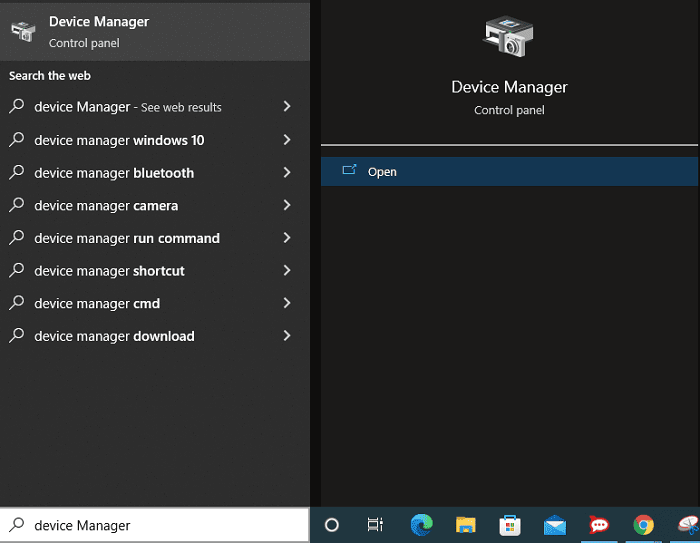
Schritt 2: Suchen Sie in der Liste nach dem Speichercontroller und doppelklicken Sie darauf, um die verfügbaren Optionen zu erweitern. 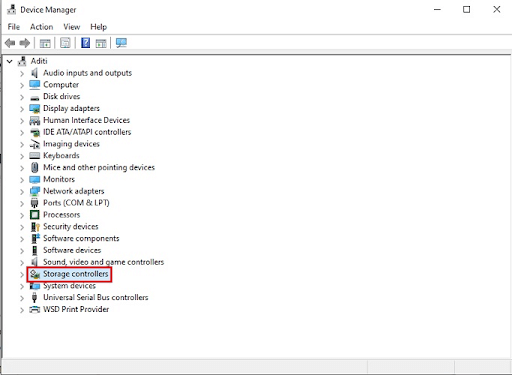
Schritt 3: Wählen Sie „Treiber aktualisieren “ aus dem Kontextmenü, das erscheint, nachdem Sie mit der rechten Maustaste auf den Xvdd SCSI Miniport-Treiber geklickt haben.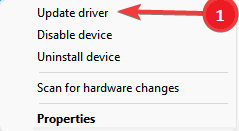
Schritt 4: Wählen Sie als Nächstes die Option „Automatisch suchen“ für die Option „Aktualisierte Treibersoftware“ . Lehnen Sie sich jetzt zurück und entspannen Sie sich, während der Download des Treiberupdates abgeschlossen ist. 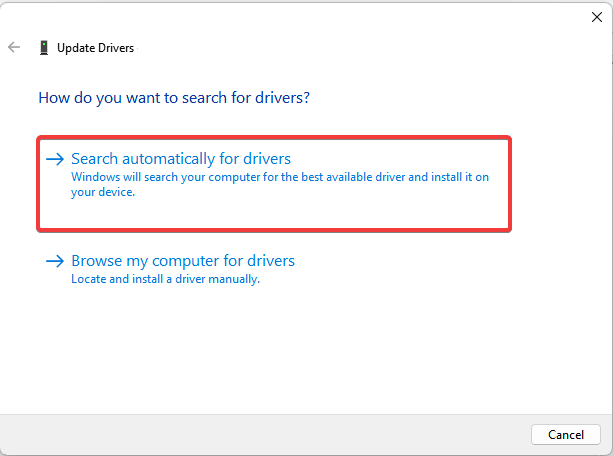
Schritt 5: Starten Sie Ihren PC neu, nachdem Sie die ausführbare Datei vom Xvdd SCSI Miniport-Treiber installiert haben, indem Sie den Anweisungen auf dem Bildschirm folgen.
Aufgrund von Zeit- und Geduldsmangel können sich bestimmte Benutzer jedoch nicht für diese Methode entscheiden. Daher ist es die sinnvollste Lösung, sich auf eine Anwendung zur automatischen Treiberaktualisierung zu verlassen.
Mit nur einem Klick ist die Bit Driver Updater-Software in der Lage, alle ausstehenden Treiberaktualisierungen automatisch herunterzuladen. Diese Treiber sind zuverlässig und absolut sicher in jeder Umgebung zu verwenden. Zu den Merkmalen des Programms gehören schnelle Scans, die Möglichkeit, Treiber-Downloads zu planen, eine Sicherungs- und Wiederherstellungsfunktion, technischer Support rund um die Uhr und eine 60-tägige Geld-zurück-Garantie. Durch ein Upgrade auf die Pro-Edition des Programms erhalten Benutzer Zugriff auf die vollständige Funktionsliste und können alle Komponenten nutzen.
Schauen Sie sich nun die unten aufgeführten Schritte an, um den Xvdd SCSI Miniport-Treiber schnell und automatisch über den Bit Driver Updater zu aktualisieren und das Problem zu beheben.
Schritt 1: Laden Sie zunächst den Bit Driver Updater über die Schaltfläche unten herunter. Doppelklicken Sie dann auf die heruntergeladene Datei und befolgen Sie die Anweisungen auf dem Bildschirm, um die Installation abzuschließen.

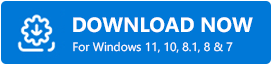
Schritt 2: Starten Sie nach der Installation den Bit Driver Updater auf Ihrem PC und wählen Sie im Hauptbildschirm der Bit Driver Updater-Anwendung die Option „Scannen“, um den Vorgang zu starten. 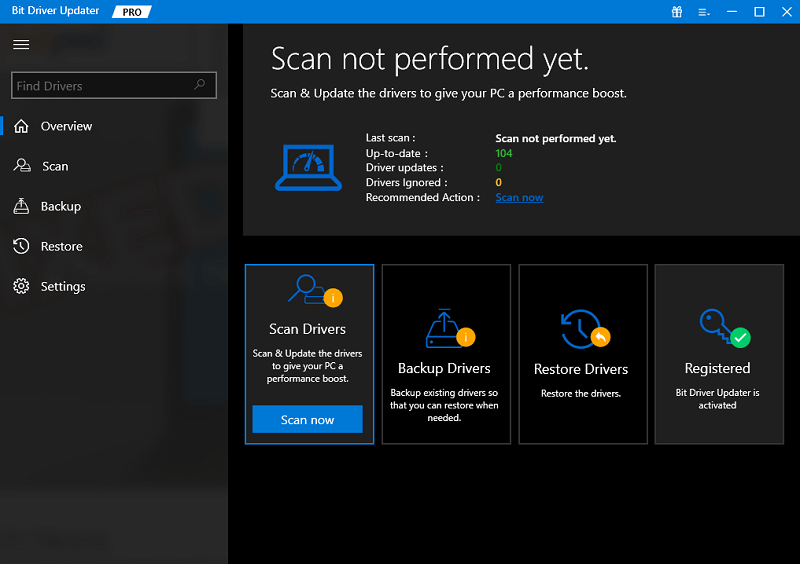
Schritt 3: Sobald Sie den Xvdd SCSI Miniport-Treiber gefunden haben, klicken Sie auf die Schaltfläche„Jetzt aktualisieren“ , die sich daneben befindet.Wenn Sie über die Pro-Edition verfügen, haben Sie außerdem Zugriff auf die Option „ Alle aktualisieren“ , was bedeutet, dass Sie die gesamte Liste der veralteten Treiber mit nur einem einzigen Mausklick herunterladen können. 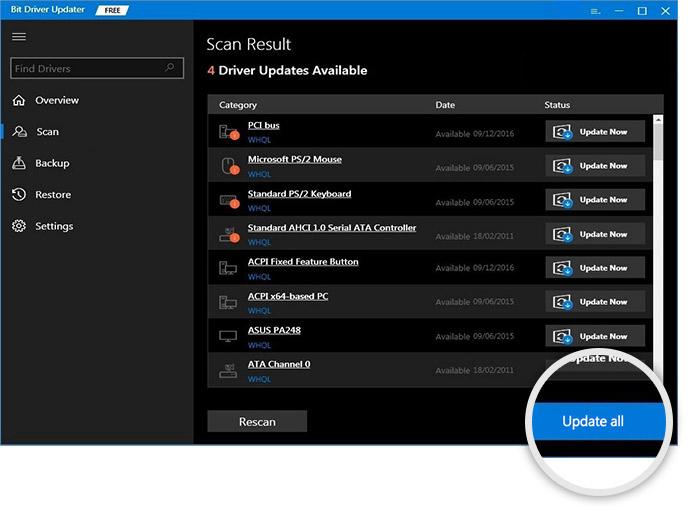
Schritt 4: Um die Treiber zu installieren, befolgen Sie die Anweisungen, die auf Ihrem Bildschirm angezeigt werden. Starten Sie abschließend Ihr Gerät neu, um neue Treiber anzuwenden.
Überprüfen Sie, ob die neueste Version des Xvdd-SCSI-Miniport-Treibers das Problem beheben kann. Wenn Sie weiterhin Probleme mit dem Xvdd-SCSI-Miniport haben, sollten Sie mit der folgenden Technik fortfahren, um das Problem zu beheben.
Lesen Sie auch: So beheben Sie das Problem mit dem Conexant-Audiotreiber in Windows 10, 11
Lösung 2: Aktualisieren der Gaming-Dienste
Wenn der Spieledienst auf Ihrem Windows-Gerät veraltet ist, können Probleme bei der Verwendung des Xvdd SCSI-Miniports auftreten. Genauer gesagt: Wenn Sie die Xbox-App verwenden möchten, ist es unbedingt erforderlich, dass Sie in regelmäßigen Abständen nach Updates suchen und diese herunterladen. Um Ihre Windows-Gaming-Dienste auf den neuesten Stand zu bringen, befolgen Sie die unten aufgeführten Schritte.
Schritt 1: Gehen Sie auf Ihrem PC zum Microsoft Store.
Schritt 2: Geben Sie „ Gaming Services “ in das Suchfeld ein und öffnen Sie dann die zugehörige Registerkarte.
Schritt 3: Nachdem Sie die Spieledienste aktualisiert haben, starten Sie Ihren Computer neu, damit die Änderungen wirksam werden.
Überprüfen Sie nach dem Neustart Ihres Computers, ob das Problem mit dem Xvdd SCSI-Miniport behoben wurde. Wenn das Problem weiterhin besteht, müssen Sie mit der nächstmöglichen Lösung fortfahren.
Lösung 3: Deinstallieren der Xbox-Anwendung von Ihrem Gerät
Um das Xvdd-SCSI-Miniport-Problem zu beheben, müssen Sie das Xbox-Desktopprogramm löschen, auch wenn Sie es nicht als Ihren primären Spieledienst verwenden. Wenn Sie die Anwendung deinstallieren, können Sie den Speicherplatz auf Ihrer Festplatte zurückgewinnen. Im Folgenden finden Sie eine Liste der Schritte, die Sie durch den Vorgang zum Entfernen des Xbox-Programms von Ihrem Windows-Computer führen.
Schritt 1: Öffnen Sie zunächst die Systemsteuerungsanwendung , indem Sie ihren Namen in das Suchfeld eingeben. 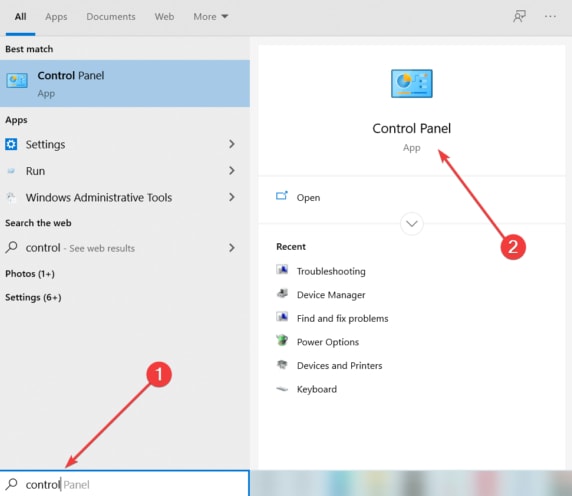
Schritt 2: Navigieren Sie zum Menü „Programme“ und wählen Sie dann die Option „Programm deinstallieren“ . 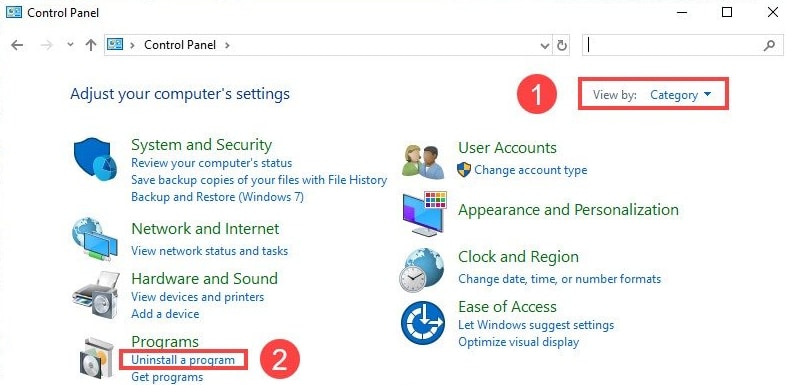
Schritt 3: Navigieren Sie in der Liste der auf Ihrem Gerät installierten Apps ganz nach unten und suchen Sie nach dem Xbox-Symbol.
Schritt 4: Wenn Sie mit der rechten Maustaste auf Xbox klicken, wählen Sie im Kontextmenü die Option „Deinstallieren“.
Nachdem der Deinstallationsvorgang abgeschlossen ist, starten Sie Ihren Computer neu. Überprüfen Sie nun, ob das Problem mit dem Xvdd-SCSI-Miniport behoben wurde. Wenn das Problem weiterhin besteht, sollten Sie es mit dem nächsten verfügbaren Fix versuchen.
Lesen Sie auch: So beheben Sie ein Problem mit dem PCI-Verschlüsselungs-/Entschlüsselungs-Controller-Treiber
Lösung 4. Aktualisieren Sie Ihr Windows-Betriebssystem
Das Problem mit dem Xvdd-SCSI-Miniport wurde für bestimmte Benutzer behoben, als sie die für Windows noch ausstehenden Upgrades herunterluden. Sie können nach den neuesten Windows-Updates suchen und diese installieren, indem Sie die unten aufgeführten Anweisungen befolgen.
Schritt 1: Starten Sie zunächst die App „Einstellungen“, indem Sie sie im Startmenü auswählen und dann auf „ Update und Sicherheit “ klicken. 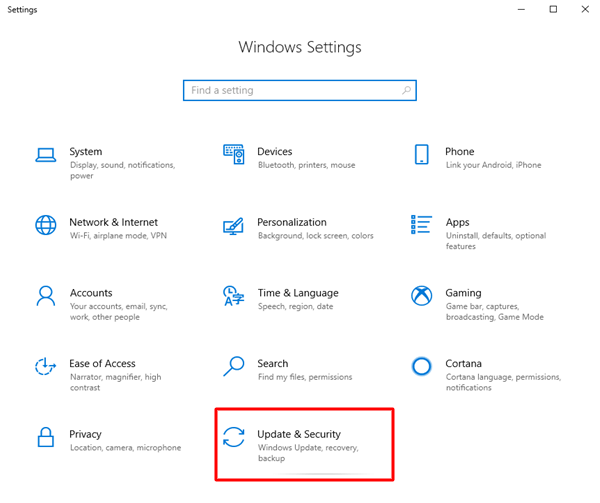
Schritt 2: Navigieren Sie zum Abschnitt „Windows Update“ und wählen Sie im angezeigten Menü die Option „Nach Updates suchen“ . 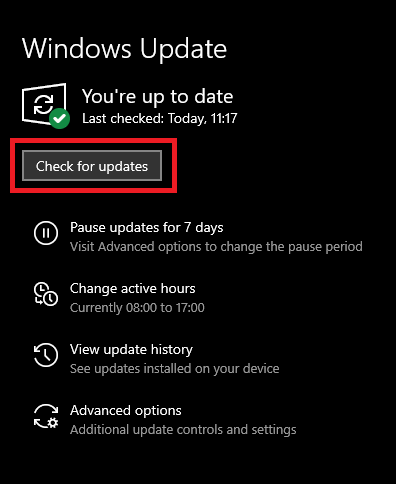
Schritt 3: Wenn ein Update verfügbar ist, warten Sie, bis der Scan abgeschlossen ist, bevor Sie es herunterladen.
Nachdem das Update erfolgreich installiert wurde, starten Sie Ihr Windows-Gerät neu. Versuchen Sie nun erneut, eine Verbindung herzustellen, um festzustellen, ob das Problem mit dem Xvdd-SCSI-Miniport mit der neuesten Windows-Version behoben wurde.
Xvdd SCSI-Miniport-Problem in Windows 10, 11: BEHOBEN
Wir hoffen, dass die im oben genannten Beitrag enthaltenen Informationen hilfreich waren, um Sie bei der Behebung des Xvdd SCSI-Miniports unter Windows 10, 11 zu unterstützen.
Lesen Sie auch: Beheben Sie Probleme mit dem PCI-Seriell-Port-Treiber unter Windows 10/8/7
Teilen Sie uns im Kommentarbereich unten mit, welche Methode für Sie funktioniert hat. Darüber hinaus können Sie im Feld unten auch weitere Anregungen oder Fragen hinterlassen. Abonnieren Sie unseren Blog, damit Sie kein Update rund um die Technik verpassen.
